Recupere los datos perdidos / eliminados de la computadora, disco duro, unidad flash, tarjeta de memoria, cámara digital y más.
Recuperación de datos de la tarjeta SD eliminada: recupere archivos eliminados de la tarjeta SD
 Actualizado por Valyn hua / 24 de febrero de 2021 10:00
Actualizado por Valyn hua / 24 de febrero de 2021 10:00Simplemente presiono sí sin querer cuando me encuentro con un mensaje Eliminar todo. Perdí todos mis archivos de mi tarjeta SD de mi teléfono Android. ¿Hay algún método para recuperar archivos borrados o perdidos de la tarjeta SD? No tengo ni idea ahora.
La tarjeta SD es útil para extender el almacenamiento del teléfono Android. Puede guardar algunos contactos o mensajes importantes en la tarjeta SD. Pero, ¿qué debe hacer para recuperar los archivos eliminados? Simplemente verifique las posibilidades de recuperar esos archivos eliminados con la mejor recuperación de datos de la tarjeta SD. Además, el artículo también comparte algunos consejos importantes sobre la solución de problemas de la tarjeta SD.

Lista de Guías
1 ¿Es posible recuperar archivos en la tarjeta SD eliminada?
¿Es posible recuperar archivos de la tarjeta SD cuando borras algunos archivos por accidente? Hablemos de lo que sucede cuando presionas la tecla eliminar.
Una tarjeta SD contiene dos tipos de datos, la tabla de direcciones y los archivos reales. La tabla de direcciones registra la información sobre dónde se almacenaron sus archivos y más. Cuando se elimina un archivo o se formatea una tarjeta SD, la tabla de direcciones marcará el espacio vacío y esperará nuevos datos.
En otras palabras, su archivo todavía está en la tarjeta SD, pero ya no puede verlo. Eso también produce la posibilidad de recuperación de datos eliminados en la tarjeta SD.
2 Cómo recuperar datos de la tarjeta SD eliminada
Si acaba de eliminar algunos archivos de la tarjeta SD, debe evitar que otros sobrescriban la tabla de direcciones. El profesional de recuperación de datos de la tarjeta SD de eliminación es capaz de recuperar los archivos con facilidad el proceso.
FoneLab Data Retriever es una herramienta segura y conveniente para recuperar datos borrados o perdidos en Windows, Mac, disco duro, unidad flash, tarjeta de memoria, cámara digital y más.
- Restaurar datos eliminados de la tarjeta SD con un solo clic.
- Admite fotos, videos, audio, documentos, correos electrónicos, etc.
- Disponible para diversas situaciones, incluida la eliminación accidental y el formateo.
- Proporciona los modos de escaneo rápido y escaneo profundo.
- Compatible con una variedad de tarjetas SD con diferentes capacidades y estándares.
FoneLab Data Retriever: recupera los datos perdidos / eliminados de la computadora, disco duro, unidad flash, tarjeta de memoria, cámara digital y más.
- Recupere fotos, videos, documentos y más datos con facilidad.
- Vista previa de datos antes de la recuperación.
Cómo recuperar archivos borrados de la tarjeta SD Simplemente
Paso 1Descargue la recuperación de datos de la tarjeta SD eliminada
Simplemente descargue e instale la versión correcta del Recuperador de datos en su computadora. Después de eso, conecte la tarjeta SD a su computadora directamente o con un lector de tarjetas. Luego abra el programa y reconocerá su dispositivo automáticamente.

Paso 2Previsualice y verifique los archivos recuperados
Verifique los tipos de datos que desea recuperar en la interfaz principal, como Imagen. los Compruebe todos los tipos de archivos La opción le permite seleccionar todos los tipos de datos rápidamente.
Localice el Discos extraíbles y selecciona tu tarjeta SD. Una vez golpeado el Escanear botón, el programa comenzará a recuperar archivos borrados en su dispositivo. Cuando se complete, se lo llevará a la ventana de resultados.

Paso 3Restaurar datos borrados en la tarjeta SD
Para recuperar fotos borradas de la tarjeta SD, por ejemplo, vaya a la pestaña Imagen desde el lado izquierdo y obtenga una vista previa de sus fotos en el panel derecho.
Además, el Análisis en profundidad El modo es capaz de recuperar más datos. De todos modos, verifique todas las fotos eliminadas que desea recuperar y haga clic en el Recuperar botón. ¡Felicidades! Unos minutos más tarde, puede acceder a sus archivos normalmente.

3 Métodos alternativos para recuperar datos de la tarjeta SD
¿Cuáles deberían ser los métodos alternativos para recuperar datos de la tarjeta SD? Cuando su tarjeta SD funciona de manera anormal, puede encontrar que las soluciones la arreglan con los siguientes métodos.
Método 1: inserta tu tarjeta SD en otra computadora
Cuando recibe un mensaje de error después de insertar su tarjeta SD en su computadora o teléfono inteligente, lo primero que debe hacer es quitarla e intentarlo con otro dispositivo. En algunos casos, su tarjeta SD simplemente no es compatible con la computadora y hace que sus archivos sean inaccesibles.
Método 2: use un software antivirus para verificar la tarjeta SD
Muchas personas usan una tarjeta SD en diferentes dispositivos para transferir datos. Siempre debe escanear su tarjeta SD con un software antivirus cuando la inserte en un nuevo dispositivo. Por otro lado, si sus archivos de confianza están bloqueados por un software antivirus, debe confiar en ellos manualmente.
Método 3: Formatea tu tarjeta SD correctamente
Formatear la tarjeta SD puede resolver algunos problemas, incluida la tarjeta SD dañada. Los siguientes pasos pueden ayudarlo a realizar la tarea correctamente.
Paso 1Inserte su tarjeta SD en una computadora, abra una ventana del Explorador y localice la tarjeta SD.
Paso 2Haga clic derecho en el icono de la tarjeta y elija Formato de la lista del menú.
Paso 3Mantener los parámetros por defecto. Ve a la Formato área de opciones y puede ver una opción titulada Formato Rápido. Si no desea renunciar a la recuperación de datos, marque la casilla de verificación; de lo contrario, selecciónelo.
Paso 4Finalmente, haga clic en Inicio botón y esperar a que el proceso se realice.
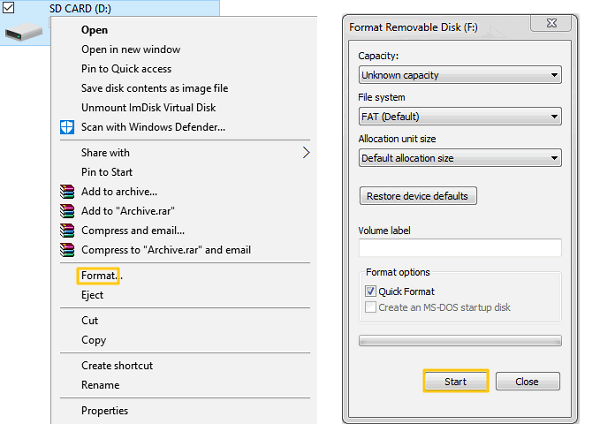
Método 4: arregla una tarjeta SD usando el comando chkdsk
Otra solución de solución de problemas es chkdsk, que es un comando para que los usuarios de Windows verifiquen y reparen discos duros internos o externos.
Paso 1Asegúrese de conectar la tarjeta SD a su PC y ejecutar un símbolo del sistema como administrador.
Paso 2Escribir chkdsk [letra de unidad de su tarjeta SD] / f y pulsa el Participar del botón.
Paso 3Cuando finalice, puede volver a probar su tarjeta SD para ver si es válida.
Conclusión
A diferencia del disco duro interno, no puede encontrar sus archivos en la Papelera de reciclaje si los elimina de una tarjeta SD. Sin embargo, FoneLab Data Retriever podría ayudarlo a recuperar archivos borrados de la tarjeta SD de manera simple y rápida.
El artículo comparte los métodos sobre cómo usar la recuperación de datos de la tarjeta SD eliminada. Por supuesto, también puede probar algunos métodos alternativos si la tarjeta SD funciona de manera anormal.
FoneLab Data Retriever: recupera los datos perdidos / eliminados de la computadora, disco duro, unidad flash, tarjeta de memoria, cámara digital y más.
- Recupere fotos, videos, documentos y más datos con facilidad.
- Vista previa de datos antes de la recuperación.
